
Windows & Software Expert
Δημοσιεύτηκε:
- Οι εγκαταστάσεις των Windows 11 μπορούν να αποτραπούν από σφάλματα όπως το να κολλήσουν Μια στιγμή φάση.
- Η διαδικασία εγκατάστασης είναι διαδραστική και προσφέρει ένα ευρύ φάσμα επιλογών εξατομίκευσης. Για να τα απολαύσετε, προσπαθήστε να λύσετε το πρόβλημα αποσυνδέοντας όλες τις συσκευές USB.
- Είναι πιθανό να χρειαστεί να επανεγκαταστήσετε πλήρως τα Windows 11.
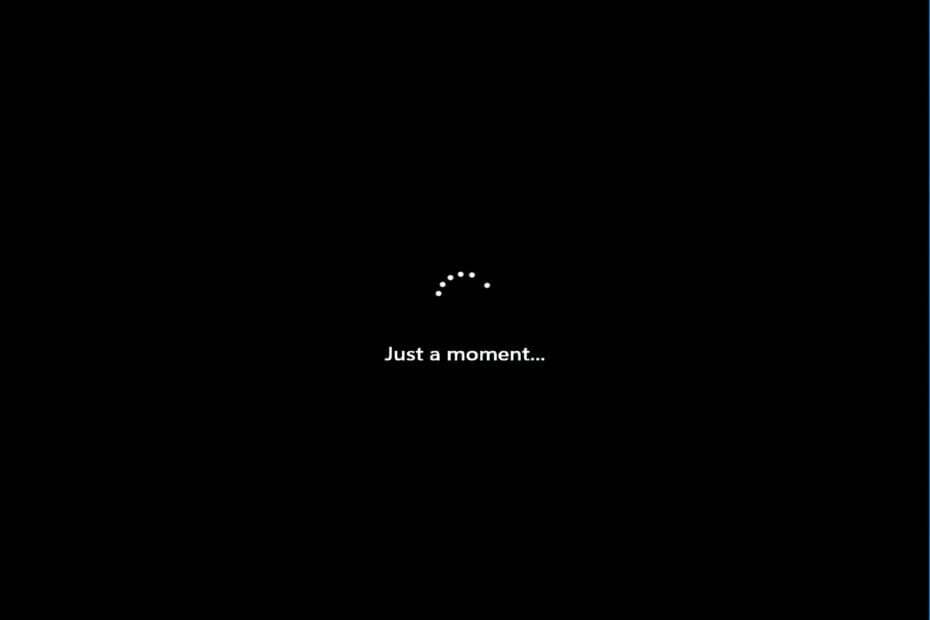
ΧΕΓΚΑΤΑΣΤΑΣΗ ΚΑΝΟΝΤΑΣ ΚΛΙΚ ΣΤΟ ΑΡΧΕΙΟ ΛΗΨΗΣ
Αυτό το λογισμικό θα επιδιορθώσει κοινά σφάλματα υπολογιστή, θα σας προστατεύσει από απώλεια αρχείων, κακόβουλο λογισμικό, αποτυχία υλικού και θα βελτιστοποιήσει τον υπολογιστή σας για μέγιστη απόδοση. Διορθώστε προβλήματα υπολογιστή και αφαιρέστε τους ιούς τώρα με 3 εύκολα βήματα:
- Κατεβάστε το Restoro PC Repair Tool που συνοδεύεται από πατενταρισμένες τεχνολογίες (διαθέσιμο δίπλωμα ευρεσιτεχνίας εδώ).
- Κάντε κλικ Εναρξη σάρωσης για να βρείτε ζητήματα των Windows που θα μπορούσαν να προκαλούν προβλήματα στον υπολογιστή.
- Κάντε κλικ Φτιάξ'τα όλα για να διορθώσετε ζητήματα που επηρεάζουν την ασφάλεια και την απόδοση του υπολογιστή σας
- Το Restoro έχει ληφθεί από 0 αναγνώστες αυτόν τον μήνα.
Οι χρήστες μπορεί περιστασιακά να αντιμετωπίσουν ένα σοβαρό πρόβλημα με τον υπολογιστή τους Windows 11 στο οποίο το σύστημα κολλάει στο Μια στιγμή μπλε οθόνη μετά τη σύνδεση.
Αυτό είναι ένα τυπικό πρόβλημα που μπορεί να προκύψει όταν κάνετε επανεκκίνηση του υπολογιστή σας μετά την εγκατάσταση μιας ενημέρωσης των Windows ή όταν προσπαθείτε να επανεγκαταστήσετε το λειτουργικό σύστημα χωρίς μέσο εγκατάστασης.
Μια επιλογή είναι ότι το υλικό ή ο σκληρός δίσκος έχει αποτύχει ή ότι υπάρχει πρόβλημα με τη σύνδεση στο Διαδίκτυο, τα οποία είναι και οι δύο δυνατότητες εξέτασης.
Τα καλά νέα είναι ότι υπάρχουν μερικές εναλλακτικές λύσεις που μπορούν να σας βοηθήσουν στην επίλυση του συστήματος που έχει κολλήσει στο Μια στιγμή μαύρη οθόνη. Ας ΡΙΞΟΥΜΕ μια ΜΑΤΙΑ!
Ποιον τύπο λογαριασμού να επιλέξω;
Παρά το γεγονός ότι ένας λογαριασμός Microsoft παρέχει πολλά πλεονεκτήματα που δεν παρέχει ένας τοπικός λογαριασμός, δεν είναι κατάλληλος για όλους.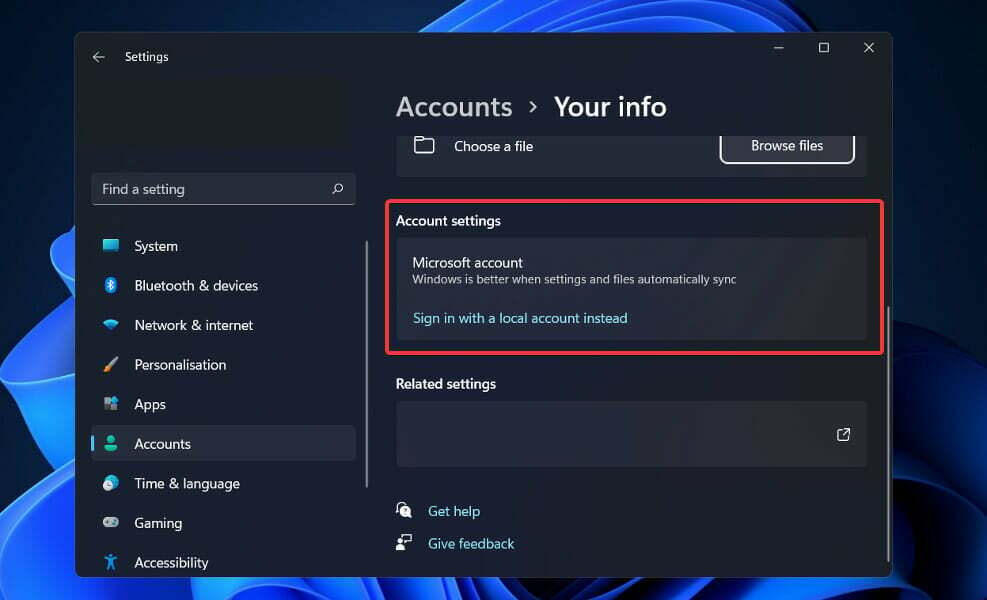
Η χρήση ενός τοπικού λογαριασμού είναι απολύτως εντάξει εάν δεν σας ενδιαφέρουν τα προγράμματα του Windows Store, έχετε μόνο έναν υπολογιστή και δεν χρειάζεστε πρόσβαση στα δεδομένα σας οπουδήποτε εκτός από τον οικιακό σας υπολογιστή. Το να μπείτε μέσα στα Windows και να έχετε έναν προσωπικό χώρο για να καλέσετε τον δικό σας θα είναι πολύ πιο εύκολο με αυτήν τη μέθοδο!
Εάν θέλετε να χρησιμοποιήσετε όλες τις δυνατότητες που προσφέρει το λειτουργικό σύστημα, θα πρέπει να εγγραφείτε για λογαριασμό Microsoft για να το κάνετε.
Το πιο ενδιαφέρον χαρακτηριστικό ενός λογαριασμού Microsoft είναι ότι αποθηκεύει τις ρυθμίσεις του λογαριασμού σας στα Windows 11 στο cloud, το οποίο είναι ίσως το πιο αναμενόμενο χαρακτηριστικό.
Όταν συνδέεστε στον λογαριασμό σας σε έναν υπολογιστή, οι αλλαγές που κάνετε αντικατοπτρίζονται στις ρυθμίσεις όλων των άλλων υπολογιστών σας.
Με έναν λογαριασμό Microsoft, μπορείτε να συγχρονίσετε τα προφίλ δικτύου, τους κωδικούς πρόσβασης και τις ρυθμίσεις της εφαρμογής Windows Store σε όλες τις συσκευές σας.
Τι μπορώ να κάνω εάν ο λογαριασμός Microsoft έχει κολλήσει σε μια στιγμή;
1. Αποσυνδέστε όλες τις συσκευές USB
Βγείτε από τον υπολογιστή αποσυνδέοντας όλες τις συσκευές USB που είναι συνδεδεμένες σε αυτόν, οι οποίες θα πρέπει να περιλαμβάνουν το πληκτρολόγιο και το ποντίκι, καθώς και τον εκτυπωτή και τυχόν μονάδες USB.
Απενεργοποιήστε οποιαδήποτε σύνδεση δικτύου – αυτό περιλαμβάνει την απενεργοποίηση του Wi-Fi και την αποσύνδεση τυχόν καλωδίων Internet που είναι συνδεδεμένα στον υπολογιστή.
Συνδέστε ξανά το ποντίκι και το πληκτρολόγιο στον υπολογιστή και ελέγξτε εάν μπορείτε να ανακτήσετε τον έλεγχο του υπολογιστή με αυτόν τον τρόπο. Δημιουργήστε ξανά πρόσβαση στο Διαδίκτυο και ελέγξτε αν έχει ξεκινήσει η διαδικασία εγκατάστασης. Εάν έχει, επαναλάβετε τη διαδικασία.
Ωστόσο, εάν καμία από τις παραπάνω προτάσεις δεν είναι επιτυχής, μπορεί να αναγκαστείτε να εκτελέσετε μια σκληρή επανεκκίνηση.
2. Κλείστε δύσκολα τον υπολογιστή σας
Όταν κάνετε αναγκαστικό τερματισμό λειτουργίας, αναγκάζετε φυσικά τον υπολογιστή σας να σβήσει. Εάν ο υπολογιστής δεν ανταποκρίνεται, πατήστε και κρατήστε πατημένο το Εξουσία κουμπί για περίπου 10 έως 15 δευτερόλεπτα, και στη συνέχεια θα πρέπει να απενεργοποιηθεί.
Η τελευταία λύση είναι να αποσυνδέσετε τον υπολογιστή από την πρίζα. Θα χάσετε κάθε εργασία που έχει ανοίξει προηγουμένως και δεν έχει αποθηκευτεί. Υπάρχει κίνδυνος που συνδέεται με αυτό το βήμα. Όταν ένας υπολογιστής χάνει απροσδόκητα την τροφοδοσία του, ο ξαφνικός τερματισμός λειτουργίας μπορεί να προκαλέσει βλάβη στον σκληρό δίσκο.
Ωστόσο, σε ορισμένες περιπτώσεις, η αφαίρεση του βύσματος είναι η μόνη μέθοδος για τον εξαναγκασμό ενός παγωμένου υπολογιστή να τερματιστεί και να επανεκκινηθεί. Στην περίπτωση επιτραπέζιου υπολογιστή, το μόνο που έχετε να κάνετε είναι να αποσυνδέσετε το καλώδιο τροφοδοσίας από την πρίζα και μετά να το συνδέσετε ξανά πριν θέσετε σε λειτουργία τον υπολογιστή.
Όταν εργάζεστε σε φορητό υπολογιστή, πρέπει πρώτα να αποσυνδέσετε το καλώδιο τροφοδοσίας από την πρίζα και μετά να αφαιρέσετε την μπαταρία για ένα σύντομο χρονικό διάστημα πριν συνεχίσετε. Η μπαταρία μπορεί να αφαιρεθεί αναποδογυρίζοντας τον φορητό υπολογιστή και αναζητώντας τα μάνδαλα απελευθέρωσης της μπαταρίας.
Ο φορητός υπολογιστής σας θα πρέπει να είναι εντελώς απενεργοποιημένος σε αυτό το σημείο. Θα μπορείτε να αντικαταστήσετε την μπαταρία χωρίς να πέσει από τη θέση της. Αυτή τη φορά, μπορείτε να γυρίσετε τον φορητό υπολογιστή, να τον συνδέσετε και να τον ενεργοποιήσετε ξανά.
Εδώ είναι τι να κάνετε εάν τα Windows 11 δεν τερματίζονται. Εάν το πρόβλημα σχετίζεται με λογισμικό, η εύρεση λύσης διαρκεί λίγα λεπτά.
3. Πηγαίνετε για μια νέα εγκατάσταση των Windows 11
- Εάν έχετε εγκατάσταση Windows 11 με δυνατότητα εκκίνησης σε δίσκο ή μονάδα USB, απλώς τοποθετήστε ή συνδέστε το στον υπολογιστή σας και επανεκκινήστε τον. Εάν όχι, θα πρέπει ακολουθήστε τον οδηγό μας σχετικά με τον τρόπο λήψης του ISO των Windows 11 σε μια μονάδα flash.
- Πλοηγηθείτε στο Μπότα καρτέλα και χρησιμοποιήστε τα πλήκτρα βέλους για να επιλέξετε τη μονάδα flash USB ως την πρώτη σειρά εκκίνησης.
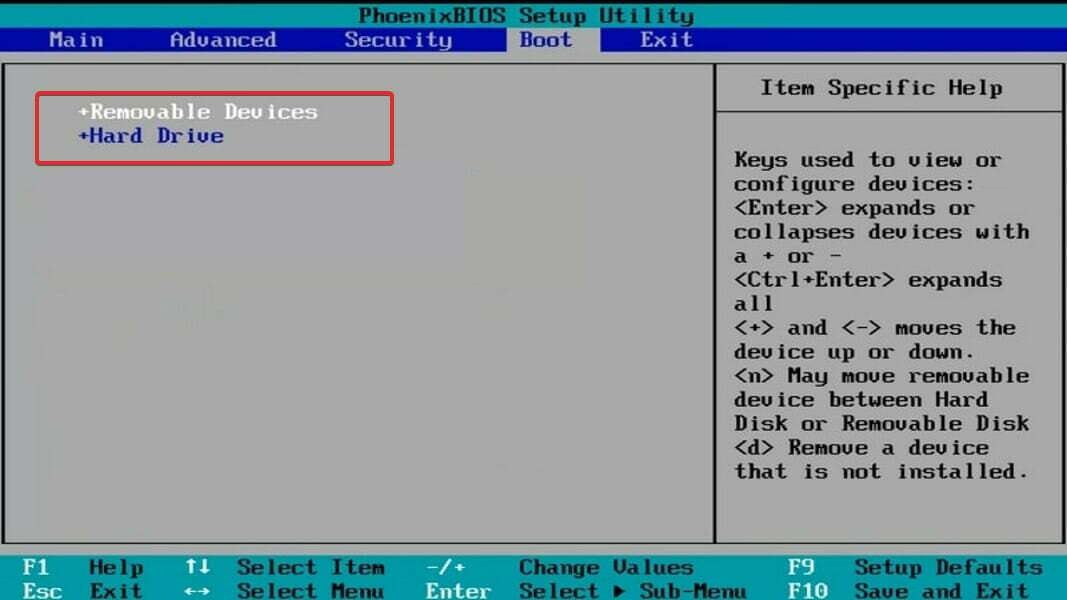
- Αποθηκεύστε τις αλλαγές και επανεκκινήστε τον υπολογιστή από τη μονάδα USB με δυνατότητα εκκίνησης.
- Μετά από λίγο, θα λάβετε τη διεπαφή εγκατάστασης των Windows. Απλώς διευκρινίστε το Γλώσσα, χρόνος και νόμισμα μορφή, και μέθοδος πληκτρολογίου.
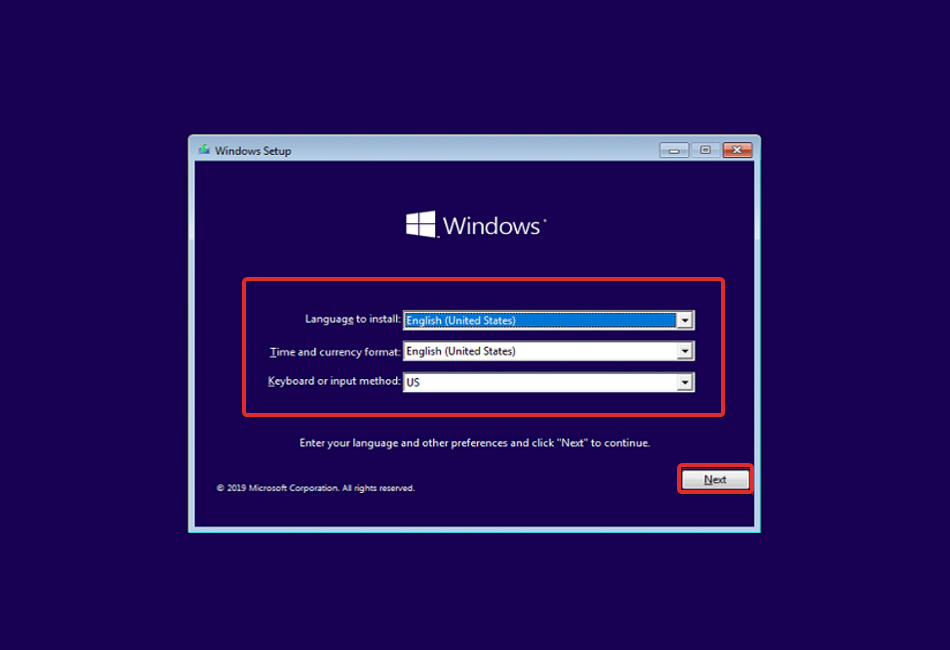
- Τέλος, κάντε κλικ στο Εγκατάσταση τώρα και συνεχίστε με την επιλογή διαμερίσματος ακολουθούμενη από τη διαδικασία εγκατάστασης.
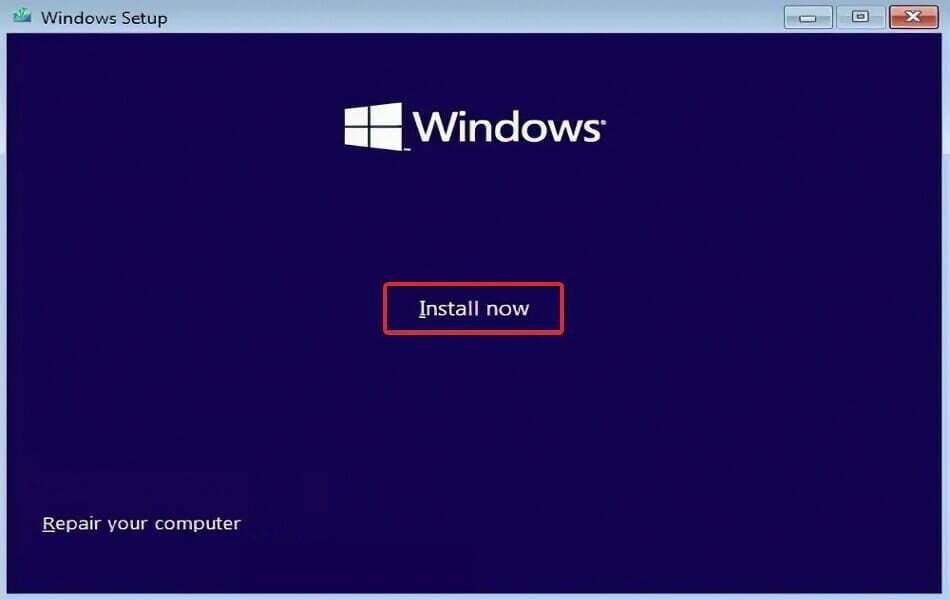
Αφού επιλέξετε το διαμέρισμα στο οποίο θέλετε να εγκαταστήσετε το λειτουργικό σύστημα, μπορείτε να ξεκινήσετε τη διαδικασία εγκατάστασης.
Να είστε υπομονετικοί καθώς η διαδικασία εγκατάστασης θα χρειαστεί λίγο χρόνο για να ολοκληρωθεί. Μετά την ολοκλήρωση της εγκατάστασης, θα χρειαστεί να κάνετε ορισμένες προσαρμογές στο νέο λειτουργικό σύστημα.
Χρειάζομαι λογαριασμό Microsoft;
Η δημιουργία ενός λογαριασμού Microsoft και η σύνδεσή του με το πακέτο του Office for home σάς επιτρέπει να έχετε πρόσβαση σε μια ποικιλία αγαθών και υπηρεσιών της Microsoft και διευκολύνει την επανεγκατάσταση του Office χωρίς την ανάγκη προϊόντος κλειδί.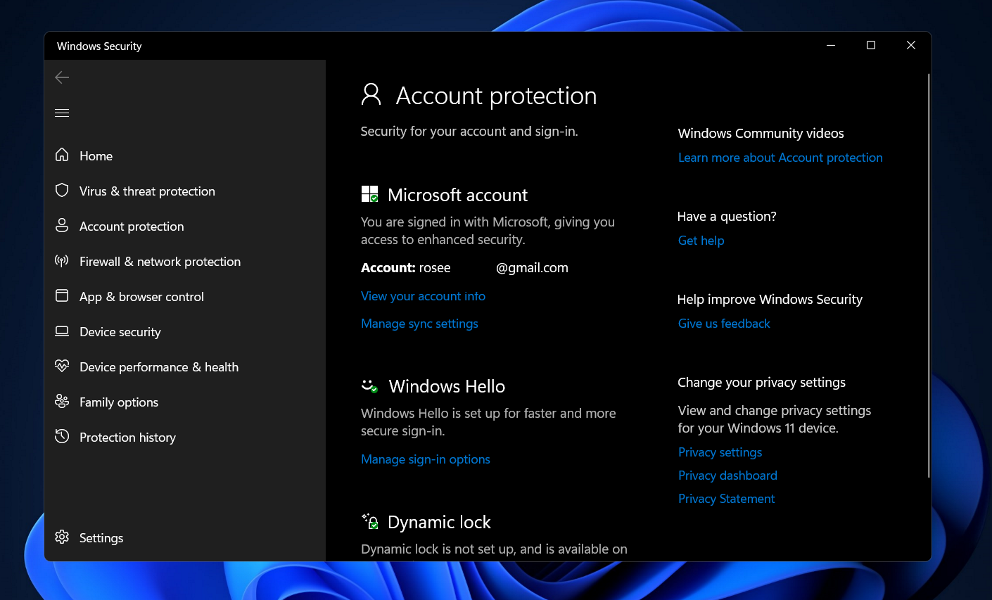
Όταν συνδέεστε με λογαριασμό Microsoft, τα Windows αποθηκεύουν τις προτιμήσεις σας για μελλοντικές επισκέψεις. Ως αποτέλεσμα, όταν μπαίνετε σε έναν νέο υπολογιστή, αρχίζει να λειτουργεί κάπως παρόμοια με τον παλιό σας υπολογιστή: εμφανίζεται αυτόματα η παλιά σας ταπετσαρία και ο συνδυασμός χρωμάτων.
Τα πλακάκια στο Αρχή Το μενού μπορεί να τροποποιηθεί ανάλογα με τις προτιμήσεις σας. Το ιστορικό του προγράμματος περιήγησής σας, οι σελιδοδείκτες και οι κωδικοί πρόσβασης αποθηκεύονται μαζί σας και μπορείτε να βρείτε γρήγορα τις εφαρμογές σας στο Windows Store πληκτρολογώντας τα ονόματά τους στη γραμμή αναζήτησης.
Ο λογαριασμός σας Microsoft σάς παρέχει πρόσβαση σε 15 GB δωρεάν διαδικτυακού χώρου αποθήκευσης μέσω της υπηρεσίας αποθήκευσης cloud Microsoft Azure.
Επιπλέον, μπορείτε να έχετε πρόσβαση σε αυτά τα αρχεία από οποιοδήποτε πρόγραμμα περιήγησης ιστού, υπολογιστή, smartphone ή συσκευή tablet που επιλέγετε. Εάν χρειάζεται να εργαστείτε μαζί σε ένα ομαδικό έργο, μπορείτε επίσης να δημιουργήσετε έναν φάκελο OneDrive τον οποίο μπορούν να δουν όλοι για να διευκολύνετε τη συνεργασία.
Για περισσότερες πληροφορίες σχετικά με τον τρόπο επίλυσης άλλων δυσκολιών με το σύστημα σύνδεσης, δείτε το άρθρο μας σχετικά με τον τρόπο επίλυσης του προβλήματος χωρίς οθόνη σύνδεσης στα Windows 11.
Εναλλακτικά, εάν η επιλογή υπογραφής δεν λειτουργεί καθόλου, ρίξτε μια ματιά στον οδηγό μας σχετικά με τον τρόπο επίλυσης προβλημάτων σύνδεσης.
Επιπλέον, το δικό μας άρθρο σχετικά με τον τρόπο επίλυσης του βρόχου Just a moment στα Windows 10 έχει περαιτέρω πληροφορίες και πιθανές λύσεις. Οι λεπτομερείς συμβουλές μπορούν να εφαρμοστούν και στα Windows 11.
Ενημερώστε μας στα σχόλια παρακάτω ποια λύση λειτούργησε καλύτερα για εσάς καθώς και αν σας αρέσει περισσότερο ο λογαριασμός Microsoft έναντι ενός τοπικού λογαριασμού.
- Λογαριασμό της Microsoft
- Windows 11
Ξεκινήστε μια συνομιλία


